- Cliquez sur

 . Trouver
. Trouver
- (Facultatif) Cliquez sur Ouvrir un groupe de rapports pour restaurer un ensemble de rapports et de fichiers de format précédemment enregistrés dans un fichier de groupe de rapports (.rgf).
- Pour ajouter un rapport :
- Sélectionnez le nom du rapport dans la liste des rapports schématiques, de panneau ou autres.
- Spécifiez le fichier de format à utiliser pour le rapport sélectionné. Cliquez sur Configuration du fichier de format pour créer, modifier et enregistrer des fichiers de format.
Remarque : Ils définissent la sortie du fichier et/ou la sortie de la table, car les rapports ne s'affichent pas à l'écran.
- Cliquez sur Ajouter pour ajouter le rapport à la liste Rapports sélectionnés. Ce bouton n'est actif que lorsqu'un nom de rapport et un fichier de format sont sélectionnés.
- Continuez à ajouter des rapports dans la liste Rapports sélectionnés.
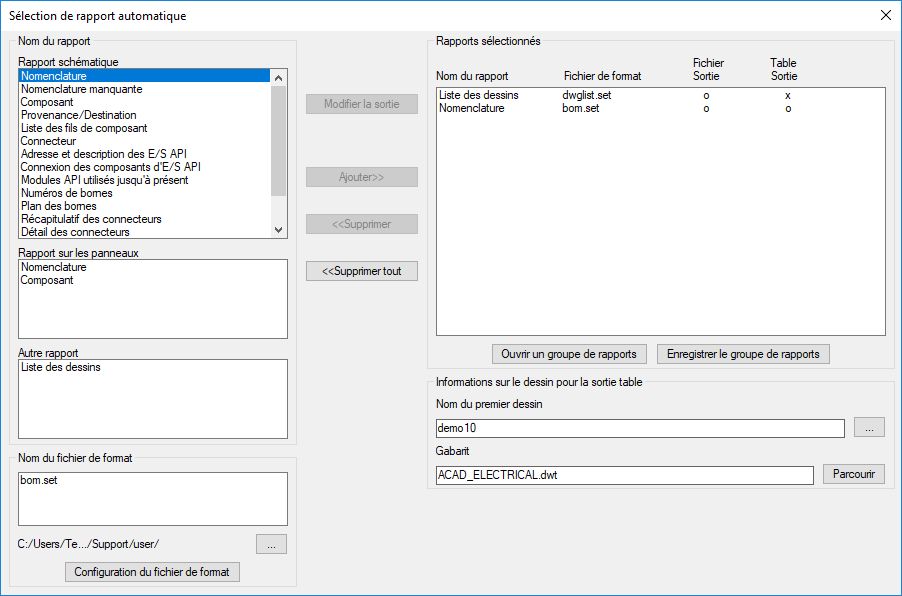
Pour les options Sortie fichier et Sortie table, un x indique que le fichier de format contient une définition pour ce type de sortie et que le type de sortie est sélectionné. Un o indique que le fichier de format ne contient pas de définition pour ce type de sortie, ou que le type de sortie n’est pas sélectionné.
- Sélectionnez un rapport et cliquez sur Modifier la sortie pour modifier les options de sortie.
 Remarque : Si le fichier de format ne contient pas les paramètres de sortie du fichier ou de la table, les options correspondantes sont désactivées.
Remarque : Si le fichier de format ne contient pas les paramètres de sortie du fichier ou de la table, les options correspondantes sont désactivées. - Pour supprimer un rapport, procédez de l'une des manières suivantes :
- Sélectionnez un rapport dans la liste Rapports sélectionnés et cliquez sur Supprimer.
- Cliquez sur Supprimer tout pour supprimer tous les rapports sélectionnés.
- Cliquez sur Enregistrer le groupe de rapports pour enregistrer un fichier contenant la liste de noms de rapports et de fichiers de format définie en vue d'être réutilisée ultérieurement.
- Si l’un des rapports sélectionnés possède une sortie de table, spécifiez les options suivantes :
- Nom du premier dessin. Nom de fichier et emplacement du premier dessin nécessaire aux nouvelles tables de rapport. Les noms de dessin suivants sont générés de façon incrémentielle à partir du nom de fichier.
- Modèle. Gabarit de dessin utilisé pour créer les dessins des nouvelles tables de rapport.
- Cliquez sur OK pour générer la sortie du rapport pour chaque rapport sélectionné.
Remarque : Les nouveaux dessins sont ajoutés au projet actif.